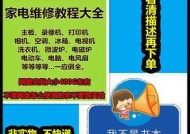更换网址后打印机连接不上怎么办?
- 数码技巧
- 2025-07-18
- 19
- 更新:2025-07-06 23:58:19
在日常生活和工作中,打印机是不可或缺的办公设备之一。但当我们更换网址(通常是更换了办公网络)后,经常会遇到打印机无法连接的问题。对于这个普遍遇到的难题,本文将为你提供一个详细的解决指南。
核心问题理解
更换网址后打印机连接不上是由于IP地址或网络设置发生了变化,导致原有的网络打印机配置不再适用。在进行任何操作之前,重要的是要理解打印机和计算机之间的通信依赖于正确的网络设置。这包括打印机的IP地址、子网掩码、网关和DNS服务器地址等。
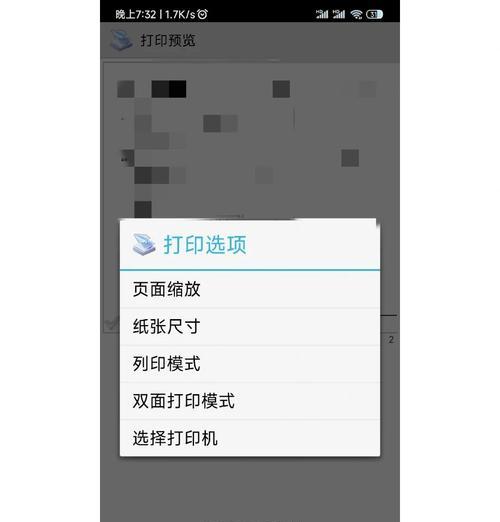
检查打印机网络设置
1.确认打印机处于网络模式:确保打印机已经连接到网络,并且处于网络模式下。
2.查看打印机IP地址:通常在打印机的控制面板上可以找到IP地址,或者通过打印机自带的配置软件进行查询。
3.确认计算机与打印机的网络环境一致:确保更换网址后,计算机和打印机处于同一网络环境下。
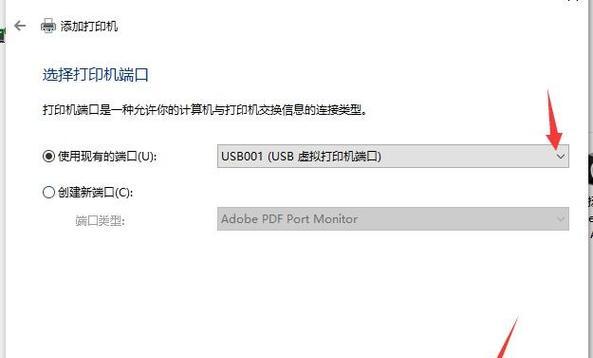
重置打印机配置
1.打印机复位:大多数打印机都带有复位按钮,通过重置可以恢复出厂设置,之后需要重新设置网络。
2.通过控制面板重新配置:在打印机的控制面板上,按照指引重新输入新的网络设置。
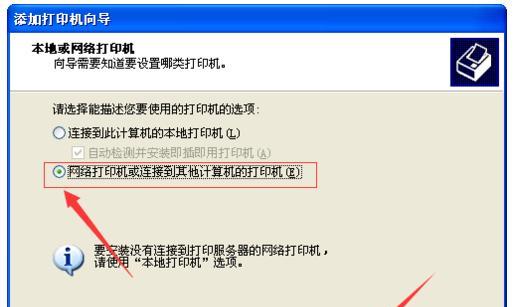
重新设置计算机连接
1.添加网络打印机:
在计算机上,打开“控制面板”>“设备和打印机”>“添加打印机”。
选择“添加网络、无线或蓝牙打印机”。
从列表中选择你的打印机或者点击“我需要的打印机不在列表中”进行手动设置。
2.通过IP地址添加:
如果打印机出现在可选列表中,选择它并进行安装。
如果未出现,选择“添加网络打印机”并手动输入打印机的IP地址,通常需要填写IP地址后的端口号。
排除网络问题
1.检查无线连接:如果打印机是无线打印机,确保计算机和打印机都连接到相同的无线网络。
2.重启路由器和打印机:有时候简单的重启网络设备可以解决连接问题。
验证打印机功能
1.打印测试页:连接成功后,通常可以打印测试页来验证打印机状态。
2.检查打印机驱动程序:确保计算机上的打印机驱动是最新的。
如果仍然有问题
1.检查防火墙设置:有时候防火墙可能会阻止打印机的连接。
2.联系技术支持:如果以上步骤都无法解决问题,建议联系打印机厂商或IT支持团队。
常见问题和实用技巧
打印机无法获得IP地址:可能是路由器设置问题,尝试重启路由器或重新配置路由器的DHCP服务。
使用有线连接作为临时解决方案:如果无线连接问题复杂,可以尝试用有线方式连接打印机。
确保打印机固件更新:访问打印机制造商的网站,检查是否有适用于你的打印机模型的固件更新。
结语
通过上述步骤,你应该能够解决更换网址后打印机连接不上的问题。如果在这个过程中有任何疑问,不要犹豫,多做尝试或寻求专业帮助。保证打印机顺畅运行不仅会提高工作效率,还能避免在工作高峰期出现不必要的焦虑。希望本文能为你提供实际的帮助,祝你顺利解决问题。